Bedienungsanleitung Packard Bell Viseo 160 W LCD monitor
Benötigen Sie ein Bedienungsanleitung für Ihren Packard Bell Viseo 160 W LCD monitor? Unten können Sie das PDF-Bedienungsanleitung kostenlos auf Deutsch ansehen und herunterladen. Für dieses Produkt gibt es derzeit 7 häufig gestellte Fragen, 0 Kommentare und 1 Stimme mit einer durchschnittlichen Produktbewertung von 100/100. Wenn dies nicht das von Ihnen gewünschte Bedienungsanleitung ist, kontaktieren Sie uns bitte.
Ist Ihr Produkt defekt und bietet die Bedienungsanleitung keine Lösung? Gehen Sie zu einem Repair Café, wo es gratis repariert wird.
Bedienungsanleitung
Loading…
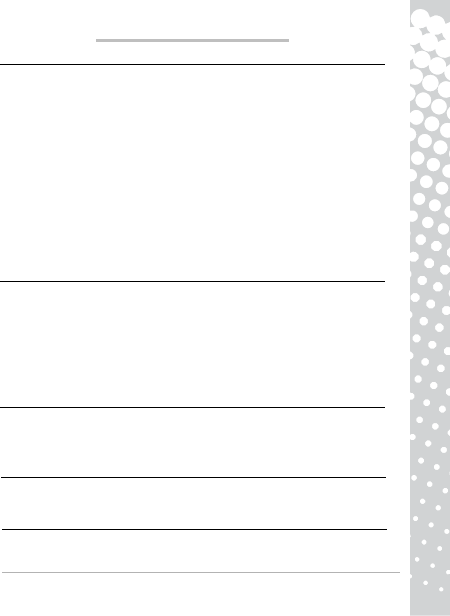

Loading…
Bewertung
Teilen Sie uns mit, was Sie über die Packard Bell Viseo 160 W LCD monitor denken, indem Sie eine Produktbewertung verfassen. Möchten Sie Ihre Erfahrungen mit diesem Produkt teilen oder eine Frage stellen? Hinterlassen Sie einen Kommentar am Ende dieser Seite!Mehr zu diesem Bedienungsanleitung
Wir verstehen, dass es schön ist, ein gedrucktes Bedienungsanleitung für Ihr Packard Bell Viseo 160 W LCD monitor zu haben. Sie können das Bedienungsanleitung jederzeit von unserer Website herunterladen und selbst ausdrucken. Wenn Sie ein Originalhandbuch wünschen, empfehlen wir Ihnen, Packard Bell zu kontaktieren. Möglicherweise können sie ein Originalhandbuch bereitstellen. Suchen Sie das Bedienungsanleitung Ihres Packard Bell Viseo 160 W LCD monitor in einer anderen Sprache? Wählen Sie auf unserer Homepage Ihre bevorzugte Sprache und suchen Sie nach der Modellnummer, um zu sehen, ob wir sie verfügbar haben.
Spezifikationen
| Marke | Packard Bell |
| Modell | Viseo 160 W |
| Kategorie | LCD monitore |
| Dateityp | |
| Dateigröße | 3.52 MB |
Alle Anleitungen für Packard Bell LCD monitore
Weitere Anleitungen von LCD monitore
Häufig gestellte Fragen zu Packard Bell Viseo 160 W LCD monitor
Unser Support-Team sucht nach nützlichen Produktinformationen und beantwortet Ihre häufig gestellten Fragen. Sollte Ihnen ein Fehler bei den häufig gestellten Fragen auffallen, teilen Sie uns dies bitte anhand unseres Kontaktformulars mit.
Kann ich einen fehlerhaften, „toten“ Pixel selbst korrigieren? Verifiziert
Es gibt einen Unterschied zwischen einem „toten“ und einem „festgeklebten“, einem sogenannten Stuck-Pixel. Ein Stuck-Pixel ist noch farbig und kann unter Umständen korrigiert werden, indem leichter Druck exakt auf den Pixel ausgeübt wird, bis er sich selbst erneuert. Ein toter Pixel ist jedoch immer entweder schwarz oder weiß, und Sie können ihn nicht selbst korrigieren.
Das war hilfreich (57) Mehr lesenWas bedeutet HDMI? Verifiziert
HDMI ist die Abkürzung für High Definition Multimedia Interface. HDMI ist eine Schnittstelle zur Übertragung von hochauflösenden Video- und Audio-Daten von einem Gerät auf ein anderes.
Das war hilfreich (47) Mehr lesenWie kann ich messen, wie viel Zoll mein LCD-Monitor hat? Verifiziert
Die Größe Ihres LCD-Monitors in Zoll bezieht sich auf die Bildschirmdiagonale, beispielsweise von der linken oberen Ecke des Bildschirms bis zur rechten unteren Ecke (ohne Rand). Ein Zoll entspricht dabei 2,54 Zentimeter. Eine Bildschirmdiagonale von 99 Zentimetern bedeutet dementsprechend, dass Ihr LCD-Monitor 39 Zoll hat.
Das war hilfreich (26) Mehr lesenWorin besteht der Unterschied zwischen LCD und LED? Verifiziert
Beide Techniken verwenden einen LCD-Bildschirm, der selbst kein Licht abgibt. Der Unterschied liegt in der Beleuchtung hinter dem Bildschirm. Bei LCD-Bildschirmen geschieht dies durch CCFL (Kaltkathoden-Leuchtstofflampen) und LED nutzt LED-Leuchten.
Das war hilfreich (18) Mehr lesenWas ist das Kontrastverhältnis? Verifiziert
Das Kontrastverhältnis gibt Auskunft darüber, wie weit das weißeste Weiß vom schwärzesten Schwarz entfernt ist. Ein Kontrastverhältnis von beispielsweise 400:1 bedeutet, dass das schwärzeste Schwarz auf dem Bildschirm 400 Mal dunkler ist als das weißeste Weiß. Ein hohes Kontrastverhältnis trägt zur Bildschärfe bei.
Das war hilfreich (18) Mehr lesenWofür steht LCD? Verifiziert
LCD steht für Liquid Crystal Display (Flüssigkristallanzeige) und beschreibt eine Technologie, die flüssige Kristalle dazu bringt, Licht zu polarisieren und Farben zu erzeugen.
Das war hilfreich (16) Mehr lesenWie reinige ich meinen LCD-Monitor richtig? Verifiziert
Schalten Sie den Fernseher aus und wischen Sie Staub und Schmutz mit einem Mikrofaserlappen ab. Verwenden Sie nie Papiertücher, da diese Kratzer verursachen können. Üben Sie nicht zu viel Druck aus, um keine Pixel-Schäden zu verursachen. Verwenden Sie ein spezielles Reinigungsmittel oder mischen Sie einen Teil Essig mit einem Teil Wasser. Befeuchten Sie ein Tuch mit dem Reinigungsmittel und reinigen Sie den Bildschirm. Stellen Sie jedoch sicher, dass das Tuch nicht zu nass ist. Entfernen Sie Flecken, indem Sie mit kreisenden Bewegungen darüberfahren. Trocknen Sie den Bildschirm mit einem zweiten Mikrofasertuch, um Streifenbildung vorzubeugen.
Das war hilfreich (16) Mehr lesen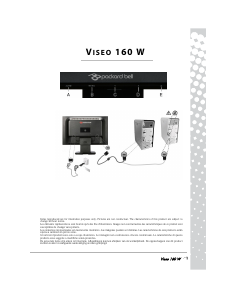

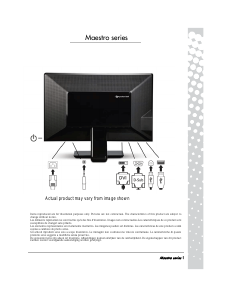
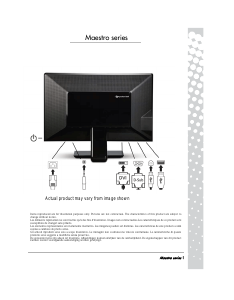
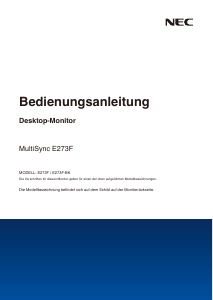
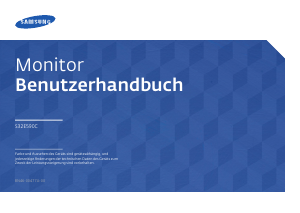
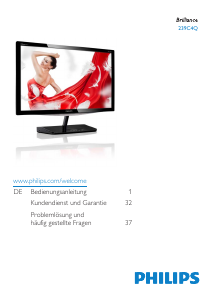
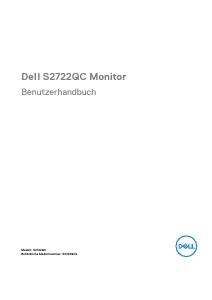

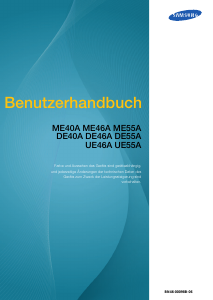
Diskutieren Sie über dieses Produkt mit
Hier können Sie uns Ihre Meinung zu Packard Bell Viseo 160 W LCD monitor mitteilen. Wenn Sie eine Frage haben, lesen Sie zunächst das Bedienungsanleitung sorgfältig durch. Die Anforderung eines Bedienungsanleitung kann über unser Kontaktformular erfolgen.